#python打卡##Python数学编程##python##粉丝#


昨日有小编的粉丝(@随缘140602752)在评论区留言说不知道如何安装python,小编思来想去,既然粉丝有要求,就应该尽量满足。所以,小编重新整理了一套选择python开发环境的文章,供大家使用。(小编就是这么宠溺自己的粉丝,欢迎大家关注,如果有想了解的内容,可在评论区留言。)
1.python官网下载安装包,安装python
步骤1:在百度搜索中输入“python官网”,点击下图红框记录后打开python官网,具体如下图所示:
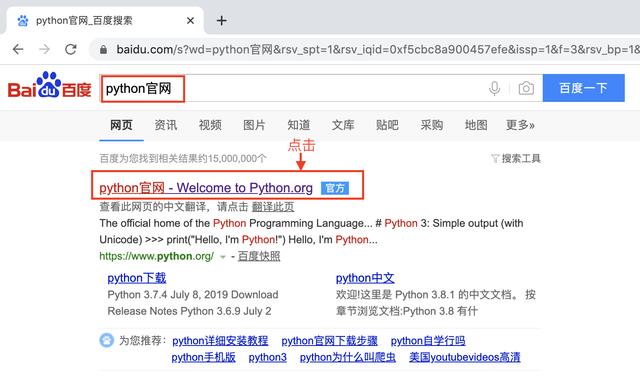
点击“python官网”链接后,会打开python官网界面,具体如下:
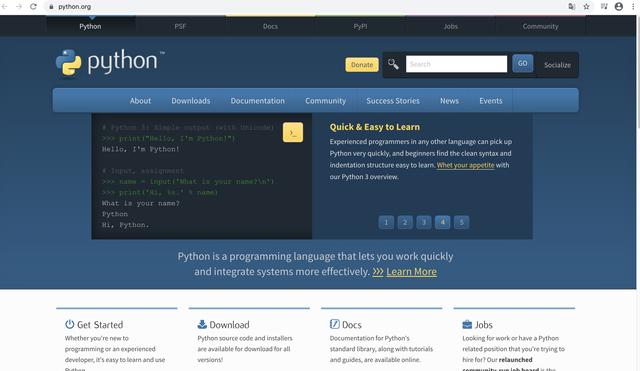
步骤2:下载python安装包
点击python官网“Downloads”菜单,具体如下图所示:
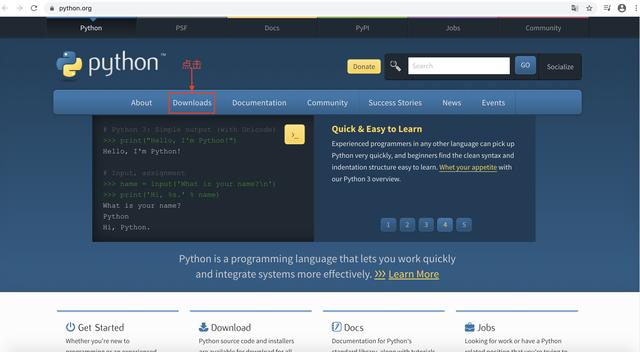
选择适合自己电脑系统版本的python安装包。

在上图红框中,选择与自己电脑相适应的系统(小编选择的是mac os),然后点击进入,具体如下图所示:
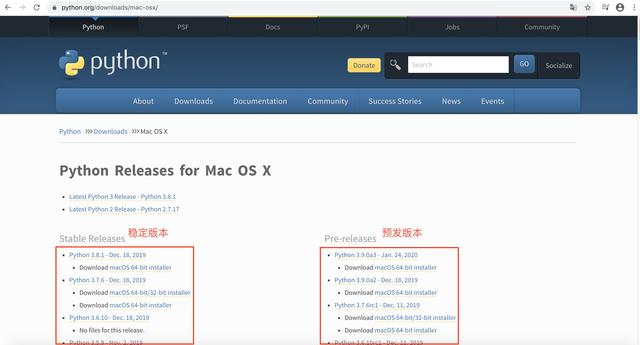
点击后对应的系统版本打开的界面如上图所示。python官网提供了python2.X和python3.X两个版本,这里建议初学者直接下载python3.X版本。小编对界面上对版本进行了标记,左侧为稳定版本,右侧为预发版本。小编建议大家直接选择稳定版本中对最新版本即可,点击下图中红框圈定内容后即可下载。
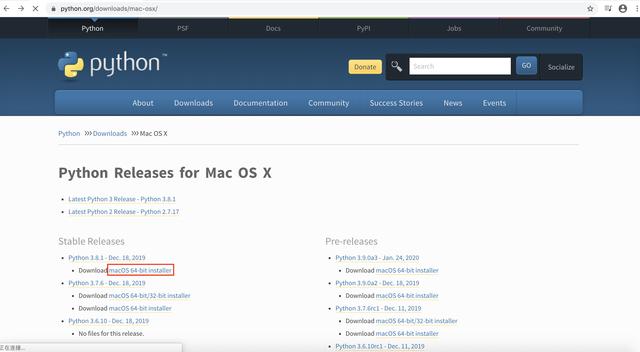
步骤3:安装python
下载安装包后,大家双击后按照引导进行python安装即可,安装过程很简单,小编在此就不多做赘述。
从python官网下载安装包,安装完成后,即可进行python的相应学习。如果大家学习的过程中,涉及到第三方库,那么需要在此基础上进行一次次安装,对于初学者来说,这样的操作相对复杂些。为此,小编为大家推荐一个集成开发环境Anaconda。Anaconda集成了众多python第三方包供用户使用,较为方便。
2.Anaconda官网下载安装包,安装Anaconda
步骤1:在百度搜索中输入“Anoconda官网”,点击下图红框记录后打开Anoconda官网,具体如下图所示:
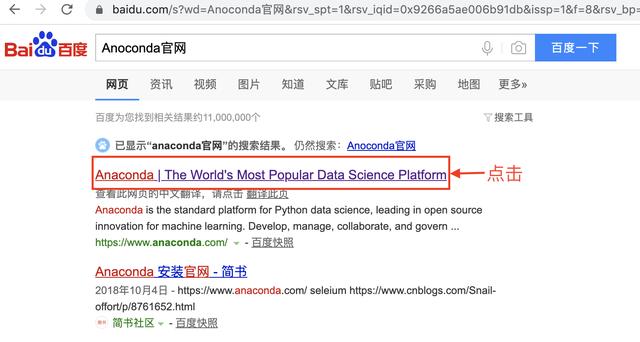
点击“Anoconda官网”链接后,会打开Anoconda官网界面,具体如下:

步骤2:下载Anoconda安装包
逐一按照顺序操作下面三个界面
先点击界面1中的“Download”:
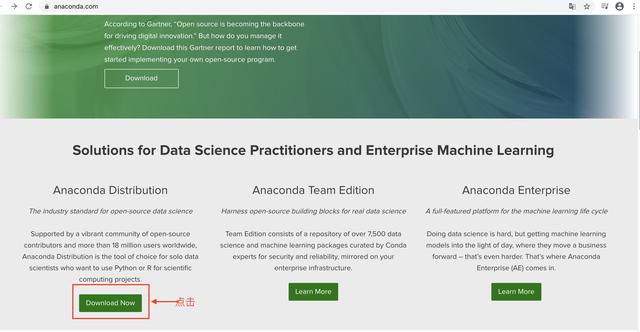
先点击界面2中的“Download”:
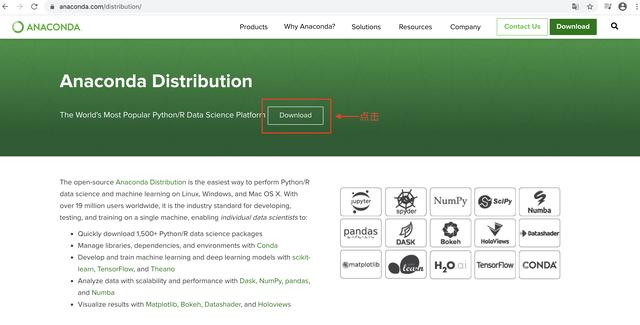
在界面3中,选择相应的系统版本,然后下载python3.X:
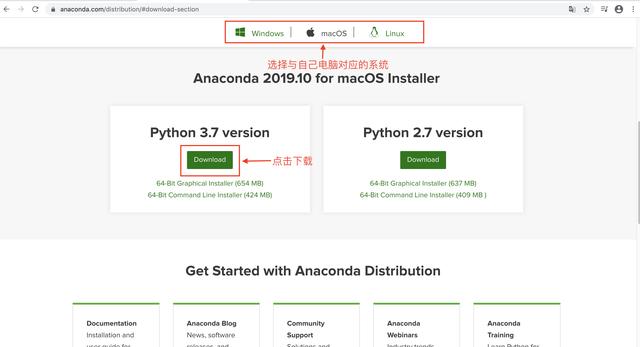
在上述界面3中,选择与自己电脑对应的系统,然后选择python3.X版本,点击“Download”下载安装包。
官网提供了python3.X和python2.X两个版本,小编建议初学者直接选用python3.X版本。具体两个版本的差别小编在不做说明。
步骤3:安装Anoconda
下载安装包后,大家双击后按照引导进行Anoconda安装即可,安装过程很简单,小编在此就不多做赘述。
使用Anoconda
安装完成Anoconda后,应用程序(mac电脑在应用程序中,window则会在桌面中出现)中会有Anoconda图标,如下图所示:
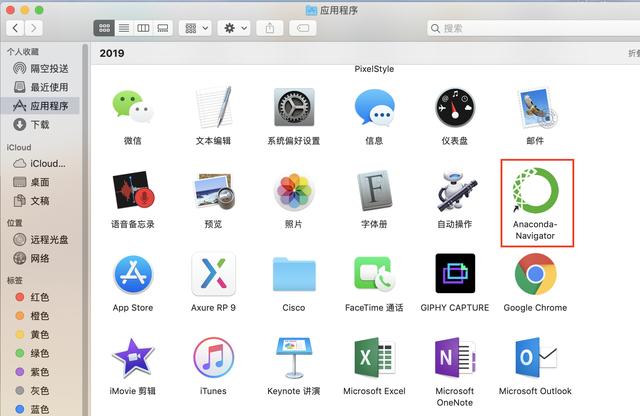
点击Anoconda图标后,弹出界面如下:
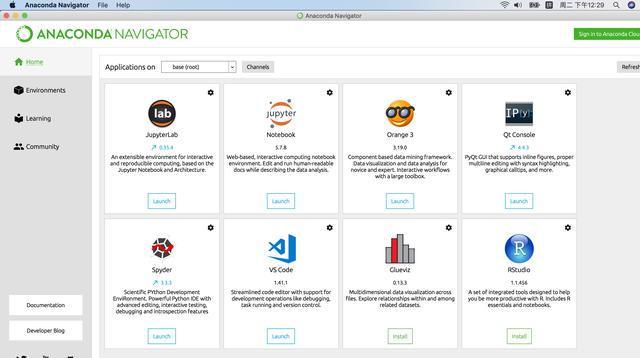
如上图所示,大家可以根据需要选择相应的平台进行开发。




















 1324
1324

 被折叠的 条评论
为什么被折叠?
被折叠的 条评论
为什么被折叠?








